Manual do sistema VR Master Financeiro Caixa Configuracao recebivel
De VRWiki
Revisão de 13h53min de 12 de dezembro de 2023 por Marcello.gazelli (discussão | contribs) (→CADASTRO DE RECEBÍVEL)
Índice
INTRODUÇÃO
A configuração de recebível é uma das ferramentas mais importantes para o seu setor financeiro e por isso necessita de uma atenção especial na hora de seu cadastro. Nesta ferramenta iremos construir uma lista de recebíveis. Os recebíveis são todos os meios de pagamento que encontramos em uma loja, eles devem ser corretamente cadastrados para gerar o máximo de integridade em relação as contas bancárias e taxas de cartões.
RECURSOS E PARAMETRIZAÇÃO
- Consultar (Teclas de atalho F1 ou ALT+C ). Preencha os filtros da tela como desejar em seguida clique neste botão para trazer o resultado de sua consulta. O resultado dessa pesquisa aparecerá em seguida no centro da tela.
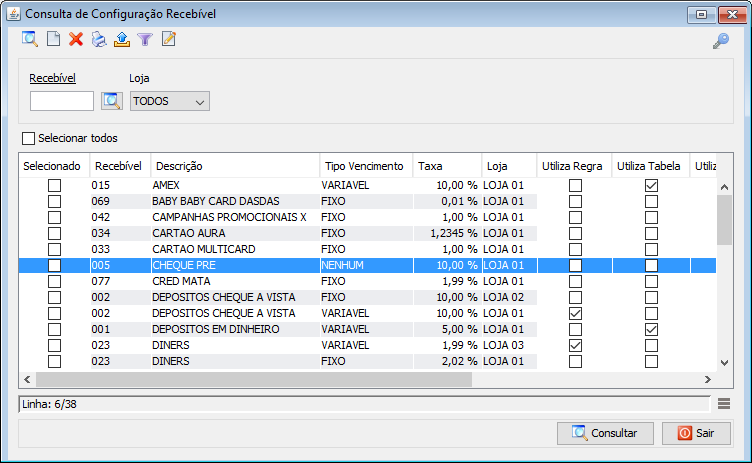
- Exportações (Sem teclas de atalho). Utilize as exportações de Relatório, Arquivo e Planilha para uma lista ou consulta realizada. Clique aqui e veja como funciona cada uma das exportações.
- Permissão (Sem teclas de atalho). Clique neste botão para dar permissão a usuários em ações da tela. Clique aqui e veja o manual completo de permissões.
- Incluir (Teclas de atalho F2 ou ALT+I). Clique neste botão para realizar um novo cadastro de Configuração de Recebível;
- Excluir (Teclas de atalho F7 ou ALT+X). Após realizar a pesquisa selecione a Configuração de Recebível e clique neste botão para excluir;
- Imprimir (Teclas de atalho F4 ou ALT+P). Este botão serve para realizar a impressão da lista exibida pela pesquisa.
- Exportar (Teclas de atalho ALT+A). Selecione os recebíveis da lista que deseja e exporte a configuração para outra loja utilizando este botão.
- Filtro (Teclas de atalho ALT+L). Utilize essa ferramenta para atribuir mais filtros a pesquisa que deseja realizar.
- Editar (Teclas de atalho ALT+D). Após realizar a pesquisa selecione um item na lista e clique neste botão para realizar a modificação da Configuração de Recebível.
FILTROS E COLUNAS
- Recebível - Informe um recebível específico para encontrar seu cadastro. - Loja - Informe a loja a qual deseja visualizar os recebíveis. NOTA: Deixe os filtros vazies para visualizar todos os recebíveis.- Selecionar Todos - Clique nesta opção para selecionar todos os registros que foram exibidos por uma consulta. - Selecionado - Neste campo você pode selecionar os registros da consulta. - Recebível - Código do recebível. - Descrição - Descrição/Nome do recebível. - Tipo Vencimento - Tipo de vencimento do recebível. - Taxa - Taxa de recebimento/administração do recebível. - Loja - Loja a qual o recebível pertence. - Utiliza Regra - Informe se o recebível utiliza regra. - Utiliza Tabela - Informe se o recebível utiliza tabela. - Utiliza Data Corte - Informe se o recebível utiliza data de corte. - Banco - Número do banco configurado no recebível. - Nome Banco - Nome do banco configurado no recebível. - Agência - Agência do banco do recebível. - Conta - Conta configurada no recebível.
CADASTRO DE RECEBÍVEL
- Acesse o menu: Financeiro / Caixa / Configuração de Recebível;- Clique no botão abrir tela de consulta ao lado do campo Recebível como mostra a figura acima; - Na tela de Consulta de Recebível clique no botão incluir (
);
- Descrição - Insira a descrição do recebível; - Situação - Exibe a situação do recebível; - Clique no botão adicionar (
); - Escolha uma finalizadora cujo qual o recebível irá utilizar, em seguida clique em Salvar e repita os passos caso o recebível utilize mais de uma finalizadora. - Clique na aba Dados Financeiros;
Links nos labels TEF, Administradora e Ticket disponíveis a partir da versão 3.16.1
- Histórico (Sem teclas de atalho). Clicando neste botão você poderá visualizar as informações de transações realizadas na tela assim como as datas das mudanças e os respectivos usuários que as executou. Caso não consiga esta visualização, verifique suas permissões de usuário. - Tipo - Insira qual o tipo de pagamento. OBS: Na maioria das vezes o Tipo de Pagamento é sempre a PRAZO com exceção do Recebível Dinheiro. Classificamos como a PRAZO porque normalmente as administradoras de cartões trabalham com um período para a compensação, sendo assim o sistema intende que isso é uma venda a prazo. - Tipo Recebimento - Insira neste campo qual o meio de recebimento deste recebível. - %Percentual - Campo informativo - Gera Recebimento - Essa opção identifica se esse é um recebível que gera recebimento. Em outras palavras, essa opção determina se esse recebível é uma certeza de recebimento ou se esse recebível você tem certeza que irá receber, assim acontece com dinheiro, cartões e tickets, e não acontece com cheques e crédito rotativo. - Ticket - Marque esta opção caso o recebível seja do tipo ticket de papel. - TEF - Neste campo deve ser incluído qual o cartão que irá transitar neste recebível pelo TEF. Clicando no botão abrir tela de consulta(
) poderemos verificar quais os cartões cadastrados para o TEF, caso o recebível que você está cadastrando não aparecer na lista é necessário cadastrá-lo no menu PDV / Parâmetro / TEF / Cartão. Após o cadastro do cartão volte a tela de Cadastro de Recebível e selecione o cartão correto para o TEF. - Tipo Cartão - Informa se o cartão selecionado para este recebível é do tipo crédito ou débito. - Administradora - Informe aqui a administradora do cartão, a administradora do cartão deve ter um cadastro de fornecedor e apontá-lo neste campo. - Clique na aba Dados Contábeis; - Insira o plano de conta para Conta Contábil débito e crédito e insira o histórico padrão caso haja; - Clique em salvar.
CADASTRO DE CONFIGURAÇÃO DE RECEBÍVEL
Para realizarmos o Cadastro de Configuração de Recebível é preciso, primeiramente, realizar o Cadastro de Recebível. Após o cadastro do Recebível siga com os passos abaixo. - Clique no menu: Financeiro / Caixa / Configuração de Recebível; - Clique no botão Incluir();
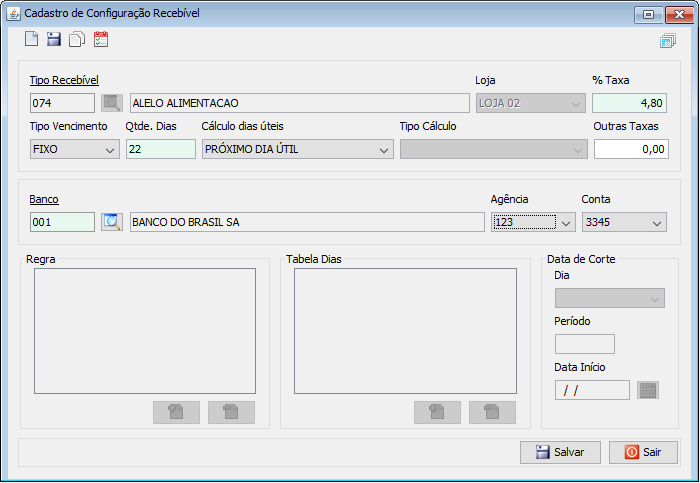
- Simulação (Teclas de atalho ALT+M). Simule os vencimentos com base na regra de para o recebível. Veja mais detalhes em anexo 2 deste manual. Disponível a partir da versão 3.15.17
- Copiar (Teclas de atalho ALT+O). Copie as regras e valores de um cadastro de recebível. Basta abrir um cadastro e clicar neste botão para duplicá-lo. Disponível a partir da versão 3.15.17 - Tipo Recebível - Insira o Recebível que deseja configurar; - Loja - Escolha a loja na qual será configurada este recebível; - %Taxa - Informe a taxa que a administradora cobra pelo uso do recebível caso haja; - Tipo Vencimento - Informe qual o tipo de vencimento que é utilizado pela administradora. - Qtde. Dias - Este campo é habilitado quando a opção de tipo de vencimento está selecionado como FIXO. Entendemos então que a quantidade de dias Fixo para a compensação do recebível é contada em dias corridos ou dias úteis corridos ('Dias Úteis' marcado Disponível a partir da versão 3.18.3) a partir do dia da venda mediante a finalização de todo processo de fechamento PDV. - Cálculo dias úteis - Selecione o tipo de cálculo de dias para a compensação do recebível: - NENHUM - Será considerado o dia da compensação do recebível, mesmo que caia em um dia não útil ou feriado. - PRÓXIMO DIA ÚTIL - Quando o vencimento cair em um dia não útil ou feriados, a compensação do recebível será o próximo dia útil. - SOMENTE DIAS ÚTEIS - Deve ser marcado quando pretende-se que a quantidade de dias para a compensação do recebível seja contada desconsiderando os dias não úteis e feriados. - Tipo Cálculo - Selecione o tipo de cálculo para a compensação do recebível: - UTILIZA REGRA regra - Para liberar o acesso a utilização de regra é necessário informar no campo Tipo Vencimento a opção "VARIÁVEL". Selecionando esta opção o campo "REGRA" abaixo é habilitado para que seja configurada uma regra. Veja alguns exemplos de regras no passo número 13. - UTILIZA TABELA DIAS - Para liberar o acesso a utilização de regra é necessário informar no campo Tipo Vencimento a opção "VARIÁVEL".Selecionando esta opção o campo "TABELA DIAS" abaixo é habilitado para que seja configurada uma tabela de dias. Veja alguns exemplos de tabela de dias no passo número 14. - UTILIZA DATA CORTE - Para liberar o acesso a utilização de regra é necessário informar no campo Tipo Vencimento a opção "VARIÁVEL". Selecionando esta opção o campo "DATA DE CORTE" abaixo é habilitado para que seja configurada uma data de corte. Veja alguns exemplos de data de corte no passo número 15. - Outras Taxas - Informe outras taxas caso haja. - Banco, Agencia e Conta - Insira os dados bancários para compensação do recebível. - Campo Regra - A regra é uma ferramenta criada na Configuração de Recebível para se adaptar as regras de recebimento das administradoras. Veja abaixo um exemplo de regra da compensação de um cartão:
- A Regra que está sendo mostrada acima está identificando a seguinte compensação: Passo 4: Entre o dia 01 e 05 compensação no dia 20 do mesmo mês. Vamos inserir um exemplo citando os meses para que seja melhor entendido: Entre o dia 01/09 e 15/09 compensação no dia 20/09. Passo 5: Entre o dia 16/09 e 31/09 compensação no dia 05/10. A opção PRÓXIMO DIA ÚTIL serve para identificar se a compensação acontece apenas em dias úteis ou não. Caso a administradora só realize a compensação em dias úteis selecione esta opção. - Campo Tabela Dias - A Tabela de dias é utilizada quando o recebível aceita parcelamento de compras, sendo assim, é configurado a quantidade de dias na qual a administradora irá compensar os valores, exemplo: Uma compra parcelada em 3 vezes ficaria da seguinte maneira: 30, 60 e 90 dias. - Data de Corte - A imagem abaixo explica a seguinte regra: Toda semana na terça-feira a administradora para de realizar a contagem de valores e faz uma soma. A soma realizada desse período é compensada em 15 dias corridos. O período de contagem desses valores tem 7 dias e a data de inicio dessa contagem é dia 07/10/2014.
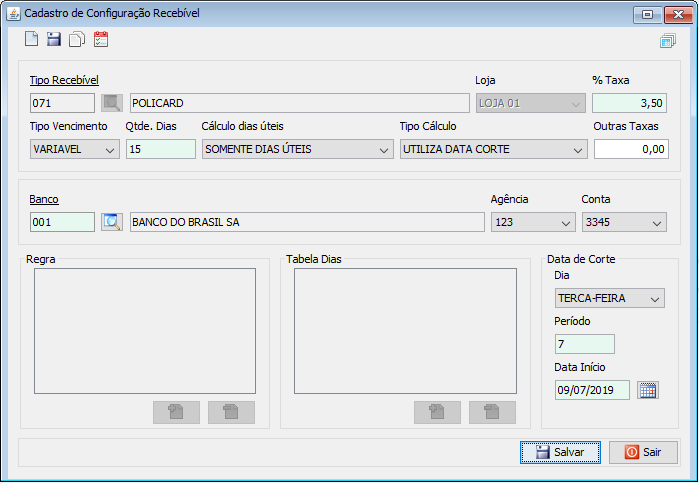
ANEXO 1: CADASTRO TIPO TEF
MANUAL DE CADASTRO DO TIPO TEF E SELEÇÃO AUTOMÁTICA DE BANDEIRAS
ANEXO 2: SIMULAÇÃO RECEBIMENTO
- Acesse o menu: Financeiro > Caixa > Configuração Recebível. - Realize uma consulta e acesse o cadastro de recebível. - Selecione e clique no botão editar(). - Clique no botão simulação(
).
- Data - Informe a data de referência para o recebimento (data do recebimento). - Valor - Informe o valor do recebimento. - Vencimentos - Sessão onde serão exibidos os vencimentos de acordo com a regra do cadastro de recebível. - Clique no botão Atualizar(
) para obter os resultados da simulação.